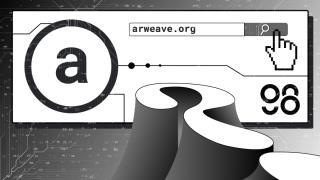Was ist NuCypher (NU)? Kompletter Satz von Kryptowährung NU

Was ist NuCypher? Was zeichnet NuCypher aus? Erfahren Sie hier mehr über den Wirkungsmechanismus von NuCypher und die Tokenomik von NU-Token!

Was ist Trezor Wallet? Dieser Artikel führt Sie detailliert durch die Installation und Verwendung der Trezor-Wallet und bietet die nützlichsten Informationen über die Trezor-Wallet.
In diesem Artikel werde ich Ihnen so detailliert wie möglich zeigen, wie Sie Trezor Wallet installieren und verwenden.
Aber bevor ich anfange, möchte ich betonen, dass dieser Artikel ist für:
Wenn Sie die Mobile Wallet nicht gut erlebt haben, sollten Sie die Coin98-Wallet herunterladen und ausprobieren, bevor Sie sich entscheiden, eine Trezor-Wallet zu kaufen und Kryptowährungen für längere Zeit zu speichern.
OK! Fangen wir gemeinsam an.
Was ist Trezor Wallet?
Trezor ist eine der Hardware-Wallets, die zum Speichern beliebter Kryptowährungen verwendet werden. Das Wallet wurde von der Firma SatoshiLabs entwickelt und veröffentlichte 2014 sein erstes Produkt.
Trezor (Modell T) Brieftaschen-Rezension
SatoshiLabs veröffentlichte zwei Trezor-Produktlinien, Trezor One (2014) und Trezor Model T (2018).
Daher werde ich Sie zur neuesten Produktlinie führen - Trezor Model T.
Vorteile:
Defekt:
Anleitung zur Installation der Trezor Wallet (Model T)
Testen Sie die Ausrüstung vor der Installation
Wenn Sie ein Trezor Model T Hardware Wallet kaufen, öffnen Sie es und prüfen Sie, ob diese vier Komponenten ausreichen:
Danach überprüften die Brüder sorgfältig den Fälschungsschutzstempel auf dem Trezor Model T Gerät.
Wenn es keine Probleme gibt, können Sie mit der Installation von Trezor Wallet mit den folgenden Anweisungen fortfahren.
Installieren Sie die Trezor Model T-Wallet
Der Prozess der Installation der Trezor Model T Wallet ist recht einfach und dauert nur etwa 15 Minuten Ihrer Zeit. Beinhaltet die folgenden Schritte:
Schritt 1: Aktivieren Sie das Gerät
Um mit dem Installationsvorgang zu beginnen, müssen Sie Ihr Trezor Model T-Gerät mit dem mitgelieferten USB-Kabel an Ihren Computer anschließen.
Danach besuchst du die Webseite trezor.io/start und wählst „Trezor Model T“ > „Continue to Wallet“ aus.
Schritt 2: Firmware aktualisieren
Nachdem Sie zu Wallet.Trezor.io weitergeleitet wurden, warten Sie darauf, dass Trezor Wallet das Gerät identifiziert.
Sobald die Identifizierung bestätigt wurde, wird Trezor Wallet Sie bitten, die Firmware für das Gerät zu aktualisieren.
Sie müssen nur auf „Firmware installieren“ klicken und warten, bis der Installationsvorgang abgeschlossen ist.
Schritt 3: Erstellen Sie eine Trezor ví-Brieftasche
Nach erfolgreicher Aktualisierung der Firmware müssen Sie eine Trezor Wallet erstellen, indem Sie auf: Create New > Continue to the Wallet klicken.
Schritt 4: Speichern Sie 12 Wiederherstellungswörter
Dies ist ein äußerst WICHTIGER Schritt in Bezug auf Ihr Vermögen, also behalten Sie ihn im Auge.
Hinweis: Trezor Model T hat nur 12 Wiederherstellungswörter, nicht 24 Wörter wie zuvor.
Um mit dem Speichern von 12 Wiederherstellungswörtern zu beginnen, klicken Sie wie unten gezeigt auf die Schaltfläche „Erstellen Sie eine Sicherung in 3 Minuten“.
Danach überprüfen Sie das Trezor-Gerät, Sie sehen eine Nachricht wie unten gezeigt und drücken „I UnderStand“.
Sofort zeigt Trezor die ersten 4 Wiederherstellungswörter an, die Sie aufzeichnen können (denken Sie daran, jedes Zeichen und die Reihenfolge jedes Wortes richtig zu schreiben).
Nachdem Sie die ersten 4 Wörter aufgenommen haben, drücken Sie das Wort Swipe auf dem Gerät, um mit den nächsten 4 Wörtern fortzufahren.
Wiederholungen bis zum 12. Wort werden aufgenommen.
Wichtig: Diese 12 Wörter dürfen Sie auf keinen Fall verlieren oder anderen mitteilen.
Danach müssen Sie nur noch eine Weile auf das Wort „Zum Bestätigen halten“ drücken und halten, um den Abschluss des Speicherns von 12 Wiederherstellungswörtern zu bestätigen.
Schritt 5: Benennen Sie Ihre Brieftasche Trezor
Nachdem Sie ein Backup von 12 Wiederherstellungswörtern durchgeführt haben, fordert Trezor Wallet Sie auf, einen Namen für das Gerät einzurichten.
Sie benennen das Gerät selbst auf dem Computerbildschirm und klicken auf "Bestätigen, um fortzufahren", und Sie sind fertig.
Schritt 6: Richten Sie einen PIN-Code ein
Dies ist ein wichtiger Schritt, achten Sie darauf, den PIN-Code des Geräts NICHT ZU VERGESSEN .
Nach der Benennung schaut man sich das Trezor-Gerät an. Zu diesem Zeitpunkt erhalten Sie eine Benachrichtigung, dass Sie eine neue PIN für das Gerät einrichten müssen.
Wählen Sie das GRÜNE Kästchen aus, um mit der Einstellung einer neuen PIN fortzufahren.
Danach richten Sie manuell eine PIN für das Gerät ein (Mindest-PIN ist 4 bis 9 Ziffern) und drücken die GRÜNE Taste.
Nachdem die Einrichtung abgeschlossen ist, fordert das Gerät Sie auf, die neu erstellte PIN erneut zu bestätigen.
Sie haben also die Installation für das Trezor Model T Wallet-Gerät abgeschlossen.
Trezor Wallet Benutzerhandbuch (Modell T)
Machen Sie sich mit der Benutzeroberfläche von Trezor .wallet vertraut
Nachdem das Gerät installiert wurde, können Sie Trezor Wallet verwenden, um Geld zu empfangen und zu senden.
Unten ist die Benutzeroberfläche der Trezor-Brieftasche:
Kryptowährungen: In diesem Menü können Sie verschiedene Kryptowährungen auswählen.
Gerät auswählen: Dies ist der zu verwendende Geräteauswahlbereich, falls Sie mehrere Trezor-Geräte gleichzeitig verwenden.
Konto auswählen: Hier bearbeiten Sie kontobezogene Probleme wie das Erstellen, Löschen und Auswählen des von Ihnen verwendeten Kontos.
Hauptbetriebsbereich: Dies ist der Bereich, in dem Brüder Transaktionen empfangen, übertragen, kaufen, verkaufen, handeln und überprüfen können.
Einstellungsbereich: In diesem Bereich befinden sich Wallet-bezogene Themen wie PIN-Änderungen, Kennzeichnung, Nutzungstipps und Support-Center.
Anweisungen zum Empfangen und Übertragen von Bitcoin von Trezor Wallet
Empfang und Überweisung von Coins sind recht ähnlich, daher nehme ich Bitcoin als Beispiel. Andere Coins-Brüder tun dasselbe.
Bitcoins erhalten:
Direkt an der Oberfläche des Trezor Wallets wählst du lediglich die Kryptowährung Bitcoin aus.
Wählen Sie dann das Konto in der linken Ecke des Bildschirms aus und klicken Sie oben auf die Registerkarte „Empfangen“.
Die Adresse der Bitcoin-Brieftasche wird angezeigt. Klicken Sie auf „Vollständige Adresse anzeigen“, um das gesamte Zeichen der Brieftaschenadresse deutlich zu sehen.
Danach müssen Sie überprüfen, ob die Wallet-Adresse mit der Bitcoin-Wallet-Adresse auf Ihrem Trezor-Gerät KORREKT ist oder nicht?
Wenn es richtig ist, können Sie diese Wallet-Adresse verwenden, um Bitcoins zu erhalten.
Übertragen Sie Bitcoin aus der Trezor-Wallet:
Direkt in der Trezor-Wallet-Oberfläche wählen Sie Bitcoin und wählen das zu verwendende Konto auf der linken Seite aus.
Wählen Sie dann oben den Reiter „Senden“.
An dieser Stelle erscheint eine Schnittstelle:
Nach dem Ausfüllen drücken Sie „SEND“.
In diesem Moment zeigt Ihr Trezor-Gerät eine Nachricht an, die eine Bitcoin-Übertragung bestätigen muss.
Ihre Aufgabe ist es zu überprüfen, ob die Bitcoin-Wallet-Adresse auf dem Gerät und die Bitcoin-Wallet-Adresse des Empfängers korrekt sind oder nicht?
Wenn ja, drücken Sie die blaue Taste.
Dann zeigt das Trezor-Gerät deutlich die Details der Transaktion an, einschließlich des Transaktionsbetrags und der Gebühr.
Sie müssen nur eine Weile in das Feld „Zum Bestätigen halten“ gedrückt halten und Ihre Bitcoin-Überweisung wird erfolgreich durchgeführt.
Epilog
Am Ende dieses Artikels hoffen Neulinge auf dem Kryptowährungsmarkt, dass sie das Speichergerät Trezor Model T problemlos selbst installieren und verwenden können.
Wenn Sie Fragen zur Installation haben, hinterlassen Sie unten einen Kommentar, damit das Coin98-Team Sie so schnell wie möglich unterstützen kann.
Viele Grüße und bis in die nächsten Posts.
Was ist NuCypher? Was zeichnet NuCypher aus? Erfahren Sie hier mehr über den Wirkungsmechanismus von NuCypher und die Tokenomik von NU-Token!
Arweave ist ein dezentrales Speichernetzwerk. Was ist AR-Token? Was unterscheidet Arweave von anderen Projekten? Erfahren Sie mehr über AR-Tokenomics und seine vielversprechende Zukunft!
Was ist die Postleitzahl? Dieser Artikel hilft Ihnen dabei, die Postleitzahl Vietnams, auch als Postleitzahl Ihres Ortes bekannt, einfach nachzuschlagen.
Was ist das Spiegelprotokoll? Was ist MIR-Token? Was macht das Mirror-Protokoll einzigartig? Erfahren Sie hier mehr über MIR Tokenomics und die neuesten Entwicklungen!
Was ist CoinGecko? Der Artikel hilft Ihnen, die besten und nützlichsten Tipps für die Verwendung von CoinGecko im Krypto-Markt zu finden.
Was ist Venus? Was ist XVS? Erfahren Sie alle herausragenden Merkmale von Venus und tokenomischen Informationen zu XVS!
Was ist Santos FC Fan-Token? Was ist ein SANTOS-Token? Erfahren Sie hier mehr über SANTOS Tokenomics!
Was ist TomoChain (TOMO)? Dieser Artikel bietet Ihnen die nützlichsten Informationen über die Kryptowährung TomoChain (TOMO).
Was ist Lawine? Was ist eine AVAX-Münze? Was unterscheidet Avalanche von anderen Blockchains? Erfahren Sie mehr über AVAX Tokenomics!!!
Was ist ShibaSwap? Erfahren Sie hier mehr über alle ShibaSwap-Highlights und SHIB-Token-Tokenomics-Details!